
Satura rādītājs:
- Autors John Day [email protected].
- Public 2024-01-31 10:22.
- Pēdējoreiz modificēts 2025-01-23 14:59.

Lego ir lieliski piemērots, lai mācītu bērniem, kā lietas darbojas, vienlaikus ļaujot viņiem izklaidēties. Es zinu, ka man bērnībā vienmēr patika "spēlēt" ar lego. Šajā pamācībā aprakstīts, kā es uzbūvēju FPV (pirmās personas skata) tvertni no lego un Raspberry Pi 3 (Raspi 3). es centos to saglabāt pēc iespējas vienkāršāku, tikai solis, kurā jūs pielāgojat motorus darbam ar lego, prasa instrumentus un mazliet prasmes.
Tvertne pamatā izmanto divus motorus, tādēļ, ja nevēlaties tvertni, varat izgatavot Romba tipa robotu, uzbūve būs atšķirīga, taču elektroinstalācija un programmas būs tieši tādas pašas.
### Šis projekts būtībā ir 1. versija, tādēļ, ja vēlaties to uzlabot (kurā ir daudz iespēju darīt), lūdzu, atstājiet komentāru. Arī viss kods būs pieejams manā Github lapā, saites ir norādītas soļos
Lietas, kas jums būs nepieciešamas:
- Daži Lego, es izmantoju Lego Technic Arctic Truck, kas man bija gulējis. Tomēr izmantojiet savu iztēli, šim komplektam bija dziesmas un viss, lai tie darbotos, tāpēc tas bija labs šim projektam.
- A Raspberry Pi, es izmantoju Raspberry Pi 3, jo tas bija tas, kas man bija, ja jums ir cits modelis, iespējams, varēsit panākt, lai tas darbotos, bet GPIO tapas atšķirsies.
- Mikro SD karte ar instalētu Raspian Raspi 3.
- Pi kamera, Adafruit pārdod dažus, kā arī dažādus dažāda garuma lentes kabeļus. Pirkta raktuve no Aliexpress, tai ir zivs acs lēca un tā bija lēta. Jūs, iespējams, varēsit izmantot tīmekļa kameru, taču Pi kamera darbojas ārpus kastes.
- USB Power Bank, lai darbinātu Raspi 3, manuprāt, manējais maksāja 8 USD, tā 2000 mAh, tāpēc kādu laiku darbojas Raspi 3.
- Motoru barošanai izmantoju akumulatoru, es izmantoju akumulatoru, ko izvilku no lētas RC automašīnas, tas ir 7,2 volti, 500 mAh un uzlādējams, tāpēc tas darbojas diezgan labi. 9V akumulators būtu labs, bet tad jums būs nepieciešams arī savienotājs.
- Jumper kabeļi, lai savienotu GPIO tapas kopā, vismaz 5 mātītes un sievietes.
- L298N motora draivera padome, tie ir diezgan lēti un ļauj atsevišķi vadīt motorus. Tie ir arī diezgan standarta šāda veida lietojumprogrammām.
- 2 x līdzstrāvas pārnesumkārbas motors, šie no Adafruit ir labi, tieši to pašu var iegādāties arī no Aliexpress
Dažādi
- Divpusēja putu lente
- vads
- siltuma saraušanās
- lente
- gumijas lentes
- mikro USB kabelis
Ja plānojat pielāgot līdzstrāvas pārnesumkārbas motorus, kā es to darīju, jums būs nepieciešams:
- kastes griezējs
- dremel ar ripzāģa asmeni
- mini faili
- 5 minūšu epoksīda
Jums būs nepieciešams arī savs dators/klēpjdators, lai kontrolētu un ieprogrammētu Raspi 3.
1. solis: izveidojiet tvertni



Tātad tie nav īsti norādījumi, jo šim solim patiešām vajadzētu būt jūsu dizainam. Es runāšu par dažām lietām, kas man bija jāapsver, veidojot šo, bet patiesā jautrība slēpjas pašam, lai uzzinātu (līdzīgi kā patiesais Lego). Izmantojiet fotoattēlus, ja tie ir noderīgi, man vajadzēja daudzus gadus, lai izstrādātu šo dizainu, galu galā vienkāršais ceļš bija labākais.
-
Vispirms izveidojiet aizmugurējās asis
- un noteikti atstājiet pietiekami daudz vietas motoriem un padariet tos pietiekami plašus, lai jūs varētu ievietot detaļas iekšpusē. Es gribēju, lai manējais būtu diezgan plašs, jo es gribēju, lai viss sēž asu iekšpusē, un tas ļāva tvertnei būt diezgan zemai, lai ietilptu zem lietām un vajātu kaķi.
- Riteņiem uz sliežu ceļiem šeit ir caurums, kas atbilst Lego šķērsass, tāpēc paturiet prātā, ka tieši šeit tiks uzstādīti jūsu motori.
- Jums ir nepieciešams pietiekams attālums sliežu ceļam aizmugurē un priekšā. Jūs varat pamanīt 2. attēlā, ka "L" pīrāgi nav semetriski, tas ir, lai atļautu trases telpu. Sākotnēji tie bija pusmetriski, bet sliežu ceļš turpināja berzēties un vienā brīdī iestrēga un salauza motora adapteri.
-
Kad esat uzbūvējis asis, varat tās savienot
- regulāri lietojot garus uzgaļus ar šķērseniskiem balstiem. Pārliecinieties, ka novietojat krusteniskos balstus tā, lai komponenti būtu starp tiem, tas palīdz saglabāt zemu profilu.
- garumu noteiks, cik daudz trases jums ir. Šai trasei nav stiepes, tāpēc ir nepieciešams nedaudz atslābt. Ja jums ir gumijas sliežu ceļš, varat to padarīt stingrāku. Arī skriešanas ritenis ir jauka ideja, taču kopumā tas nav vajadzīgs.
- Šis solis bija neliels un ietvēra tikai izmēģinājumus un kļūdas.
- Motori būtībā ir pielīmēti ar divpusēju putuplasta lenti, tāpēc tie nodrošina lielu virsmu, lai tos varētu pielīmēt.
- Manis izgatavotais kameras stiprinājums ir diezgan muļķīgs, jums noteikti vajadzētu izmēģināt un izveidot pats. Man patīk zems, jo izskatās, ka jūs ātri ceļojat ar kameru. Šī būtu lieliska vieta, kur jaunināt ar servo vai diviem, lai padarītu kameru pārvietojamu.
Cerams, ka šīs piezīmes ir noderīgas. Es uzbūvēju šo lietu pirms pamācības rakstīšanas un mazliet vilcinos, vai tagad, kad tā notiks, to izjaukt. Es patiešām uzskatu, ka var izveidot labāku dizainu, tāpēc es domāju, ka jūsu attīstība būtu vislabākā. Atstājiet komentāru, ja vēlaties, lai es to padarītu par pilnu ceļvedi, ja būs pietiekams pieprasījums, es to izdarīšu.
2. darbība: līdzstrāvas pārnesumkārbas motors uz Lego adapteri



Atkal es to izdarīju pirms rakstīšanas un neuzņēmu nevienu fotoattēlu. Es domāju, ka ir daudz dažādu pamācību, kas to dara. Adafruit faktiski pārdod adapteri, tas ir labākais veids, kā arī nav nepieciešams iznīcināt motora stiprinājumus. Es esmu NZ, lai gan tāpēc Adafruit nav pieejams, bet DIY ir:-). To es darīju (atvainojos par sliktajām diagrammām):
- Sagatavojiet visus savus instrumentus, mēs griezīsim plastmasu, tāpēc tas nebūs grūti. Es izmantoju pāris darbnīcas brilles, jo personīgi es ienīstu mazus plastmasas gabaliņus visā acu ābolā. Es arī izmantoju vienu no šiem zaļajiem griešanas dēļiem, tāpēc nesabojāju galdu.
- Tātad diagramma parāda skatu no augšas un uz sāniem. Būtībā pelēkā ir mazā baltā daļa uz līdzstrāvas pārnesumkārbas motora, un sarkanā ir vieta, kur mēs sagriežam. Sarkanais augšējā skatā faktiski ir šķērsgriezums Lego šķērsasij. Mēs noņemsim šo materiālu, lai ass cieši pieguļ iekšā. Izmēģiniet to pēc iespējas tuvāk centram un gandrīz līdz apakšai. Es sāku, vispirms aptuveni sagriežot ar riņķveida zāģa uzgali uz manas dremel, pēc tam sāku skūt bitus ar kastes griezēju, līdz es biju ideāli piemērots.
- Kad esat nogriezis šo gabalu un ass ir vairāk vai mazāk taisna (tam vajadzētu izskatīties kā dīvaini salocītam uz pusēm), jūs varat epoksidēt Lego krustojošo asi. Pirms epoksīda uzlikšanas pārliecinieties, ka uz dzeltenā korpusa uzklājat maskēšanas lenti no motora, lai nejauši nepiestiprinātu vārpstu pie korpusa. Labi samaisiet 5 minūšu epoksīdu un uzklājiet biezu slāni virs baltā uzgaļa un šķērsass, mēs meklējam 1-2 mm biezu kārtu. 5 minūšu epoksīdsvece ātri kļūst lipīga un nelietojama, tāpēc strādājiet šeit ātri.
- Kad esat uzvilcis mēteli un epoksīds nedarbojas, jums tas jādara. Tas darbojas nedaudz, tāpēc esiet piesardzīgs. Kad tas ir iestatīts uz gumijas konsistenci, jūs varat viegli nogriezt lieko epoksīdu, tā es ieguvu jauku plakanu galu.
- Atstājiet to nožūt naktī, un līdz rītam jums vajadzētu būt Lego DC pārnesumkārbas motoram
3. solis: pievienojiet to vadam
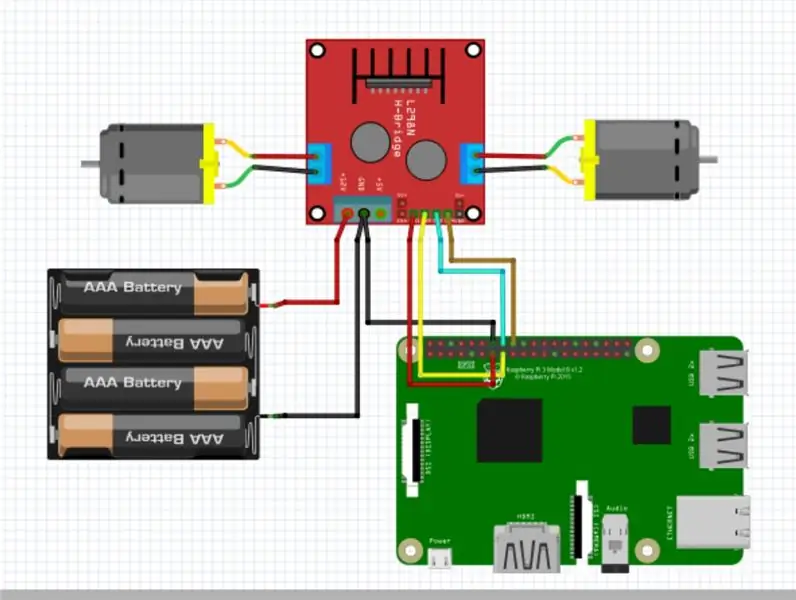
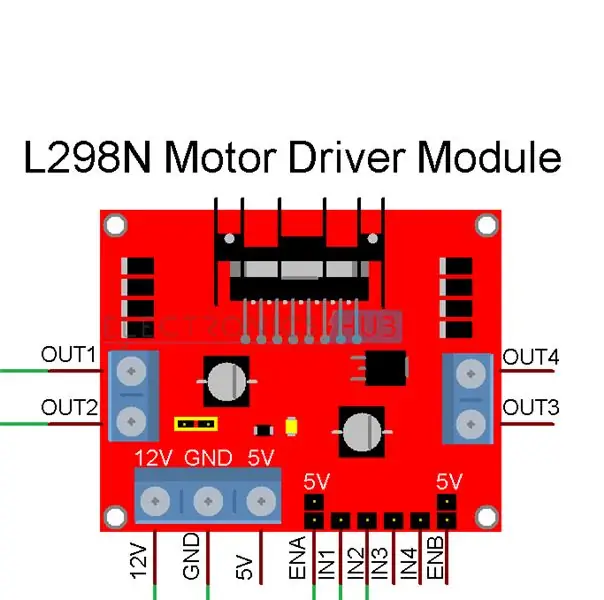
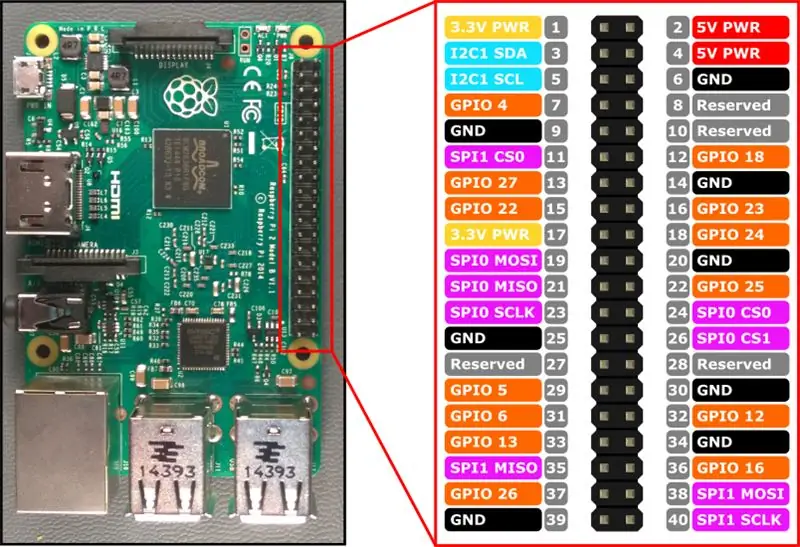
Elektroinstalācija šim projektam ir diezgan vienkārša. Mēs izmantosim 4 kabeļus no sievietēm līdz sievietēm, lai savienotu mūsu GPIO tapas ar L298N motora kontrolieri, un no vīriešu līdz sievietēm, lai savienotu Raspi 3 zemi ar L298N motora kontrollera zemi. Mēs izmantosim arī dažus vadus, lai savienotu motorus ar L298N motora kontrolieri.
Es izvēlos izmantot šo tapu kombināciju Raspi, jo tās ir saliktas kopā. Jūtieties brīvi izmantot jebkuru GPIO tapu un GND komplektu. Vienkārši atcerieties to mainīt kodā.
Varat izmantot elektroinstalācijas shēmu vai izpildīt tālāk norādītās darbības.
Raspi 3 L298N
GND (14. tapa) GND
GPIO27 (13. tapa) IN1
GPIO22 (15. tapa) IN2
GPIO23 (16. tapa) IN3
GPIO24 (18. tapa) IN4
Attiecībā uz motoriem un to uzstādīšanas veidu es tos pievienoju šādā veidā.
Out2, Out3 negatīvs
Out1, Out4 pozitīvs
Būtībā negatīvs bija vērsts uz aizmuguri, bet pozitīvs - uz priekšu. Ja saņemat tos citā virzienā, tvertne brauc tikai pretējā virzienā, ko ir viegli salabot programmatūrā.
4. solis: programmēšana
Tāpēc šajā solī mums būs jāiestata dažas lietas, ja vēl neesat to izdarījis.
- Raspietis
- Python 2 vai 3
- Git
- -j.webp" />
Raspian instalēšana
Pirmkārt, mums ir jābūt Raspian micro SD kartei, tāpēc jābūt gatavam vismaz 8 GB formatētam SD (varat instalēt arī NOOBS lite, ja jums ir tikai 4 GB karte).
Lai instalētu Raspian, es ieteiktu izmantot NOOBS. Oficiālā saite ir šeit. Lejupielādējiet zip failu savā datorā un izvelciet failus SD kartē. Pārliecinieties, vai faili un mapes ir tur, nevis noobs mapē.
Kad esat to izdarījis, pievienojiet SD karti Raspi 3, pievienojiet ekrānu (televizors ar HDMI darbojas labi, ja jums nav monitora) un tastatūru un peli.
Jums vajadzētu redzēt instalēšanas ekrāna ielādi, izveidot savienojumu ar wifi (wifi ir nepieciešams, lai šis projekts darbotos) un instalēt, es vienkārši izmantoju noklusējuma iestatījumus, jo tie darbojas labi.
Konfigurēšana režīmam bez galvas
Tātad, tiklīdz Raspian ir instalēts un esat pieteicies Raspi 3, varat sākt konfigurēt Raspi 3, lai tas darbotos bezgalvainā režīmā (t.i., izmantojiet ekrāna un tastatūras vietā SSH). Tikai piezīme, jums būs jāizmanto sudo, tāpēc pārliecinieties, ka zināt saknes paroli.
Atveriet termināli un ierakstiet “sudo raspi-config”, jums vajadzētu būt zilā un pelēkā ekrānā, kā attēlos. Pārejiet uz “Saskarnes opcijas”, nospiediet taustiņu Enter, pēc tam pārejiet uz “P2 SSH”, nospiediet taustiņu Enter un vēlreiz ievadiet “jā”, vēlreiz - “labi”.
Tagad atgriezieties saskarnes opcijās un iespējojiet kameru.
Atpakaļ izvēlnē nospiediet pa labi un ievadiet, lai atlasītu “pabeigt”.
Tālāk mums jāatrod mūsu IP adrese, to varat izdarīt, terminālī ierakstot “ifconfig”. Atrodiet bloku, kas sākas ar wlan0 (parasti pēdējais), un pierakstiet savu IP adresi. Tam vajadzētu būt otrajā rindā un izskatīties apmēram šādi 192.168.1. XX, ja izmantojat mājas wifi.
Lieliski, ka ir konfigurācijas beigas
Papildu programmatūras instalēšana
Tātad, lai palaistu man pieejamos skriptus, jums būs jāinstalē python 2 vai 3. Ja vēlaties apgūt python, es ieteiktu mācīties python 3, atšķirības ir nelielas, bet python 3 tagad tiek plaši izmantots. Tam vajadzētu būt iepriekš instalētam ar Raspian, bet mums vajadzētu tikai vēlreiz pārbaudīt.
Ierakstiet “python --version”, jums vajadzētu iegūt tādu izvadi kā “Python 2.7.13”, kas nozīmē, ka jums ir instalēts python 2. Lai pārbaudītu, vai jums ir python 3, vienkārši ierakstiet “python3 --version”, un jums vajadzētu iegūt līdzīgu izvadi. Ja jums nav python 2 vai 3, varat attiecīgi ierakstīt “sudo apt-get install python” vai “sudo apt-get install python3”.
Lai iegūtu kodu, jums būs nepieciešams arī Git, un tam vajadzētu būt iepriekš instalētam. Ierakstiet “git --version”, lai pārbaudītu un izmantotu “sudo apt-get install git”, ja jums tā nav.
MJPG-Streamer instalēšana
MJPG-Streamer ir viens no veidiem, kā es varēju piekļūt Picamera. Tas ļauj piekļūt kamerai, izmantojot pārlūkprogrammu, un manipulēt ar attēlu. Tas, iespējams, ir jaukāks un vieglāks kameras lietošanas veids, ja jums nepatīk kods.
- Atkal mēs izmantosim Git. Raspi 3 terminālī ierakstiet “git clone https://github.com/jacksonliam/mjpg-streamer.git”. Programmatūra tiks lejupielādēta, tas neaizņems pārāk ilgu laiku.
- Iespējams, labākais, ko šajā brīdī darīt, ir apskatīt failu “README.md” un izpildīt instalēšanas norādījumus. Viņi man nemanāmi strādāja. Ja jums ir kādi jautājumi, atstājiet tos komentāros, un es centīšos palīdzēt
Pēc instalēšanas varat to palaist. Tālāk es apskatīšu, kā es to daru.
Visu saliekot kopā
Lieliski, tagad mums vajadzētu būt gataviem doties. Pārliecinieties, vai Raspi 3 ir ieslēgts. Datorā/klēpjdatorā atveriet termināli (pieņemu, ka izmantojat Linux vai Mac, ja lietojat Windows, jums būs jālejupielādē špakteles. Tiešsaistē ir daudz pamācību par to, kā to izmantot, neuztraucieties, tas ir vienkārši) un ierakstiet 'ssh [email protected]. XX (pieņemot, ka neesat mainījis noklusējuma lietotājvārdu) vai citu jūsu IP adresi, kuru atradām iepriekš. Ievadiet savu paroli (tai noteikti nevajadzētu būt noklusējumam). Lieliski, tagad, izmantojot datoru/klēpjdatoru, jūs esat termināļa sesijā Raspi 3.
Tātad, termināla tipā 'git clone https://github.com/astrobenhart/Raspi-3-FPV-Lego-T… Tam vajadzētu aizņemt tikai dažas sekundes, jo faili ir patiešām mazi. Pēc tam varat pāriet uz direktoriju, izmantojot 'cd Raspi-3-FPV-Lego-Tank', tagad ierakstiet 'ls' un pārliecinieties, vai redzat šos 5 failus: 'demo.py', 'drive.py', 'Picamera_tank. py, 'finish.jpg' un 'README.md'. Noteikti skatiet Readme, lai uzzinātu, vai nav atjauninājumu.
demo.py
Šis py skripts ir lieliski piemērots, lai pārbaudītu, vai elektroinstalācija darbojas. Tas vienkārši iziet dažādas kombinācijas, vadot motorus atpakaļ un uz priekšu.
lai palaistu, izmantojiet “python demo.py”. Tas aizņem apmēram pusminūti, lai pabeigtu.
braukt.py
Šis ir py skripts, kuru vadīsit, lai kontrolētu tvertni. Tas izveido GPIO tapu kartēšanu un izveido defs pārvietošanai. Tas arī uzņem taustiņu nospiešanu, lai kontrolētu tvertni.
Lai palaistu, izmantojiet “python drive.py”. Dodiet tam sekundi, jūsu terminālim vajadzētu būt tukšam.
izmantojiet 'w, a, s, d', lai pārvietotos, un atstarpes taustiņu, lai apturētu. Kad esat gatavs aizvērt programmu, nospiediet 'n'.
Picamera_tank.py
Šī ir mana kameras straumētāja versija. Tas darbojas tikai ar python 3 (t.i., lai palaistu, izmantojiet “python3 Picamera_tank.py”). To var palaist otrā termināļa logā, vai arī nospiediet taustiņu kombināciju ctrl-z un ierakstiet bg, lai palaistu to fonā tajā pašā terminālī. Personīgi man patīk izmantot atsevišķu termināli.
Jums nevajadzētu instalēt neko papildus, bet, ja izmantojat pip. Ja rodas kādas nepatikšanas, atstājiet komentāru.
Kad tas darbojas Raspi 3, piesakieties sava datora/klēpjdatora pārlūkprogrammā un dodieties uz vietni 192.168.1. XX: 8000 (IP, kuru atradām iepriekš). Jums vajadzētu redzēt kameras izvadi. Ja attēlu nepieciešams pagriezt, jums būs jārediģē py skripts. Apakšā ir komentārs, zemāk ievadiet vajadzīgās rotācijas pakāpes. Man tas bija 180, jo mana kamera ir otrādi.
Lai palaistu MJPG-Streamer
Lai palaistu-j.webp
Kad tas darbojas, dodieties uz vietni 192.168.1. XX: 8080 (IP, kuru atradām iepriekš) un noklikšķiniet uz straumēšanas. Spēlējiet ar citām iespējām, tās jums varētu būt noderīgas.
Un tas arī viss. Tagad jums vajadzētu būt iespējai vadīt savu FPV tvertni visur, kur jūs varat iegūt savu wifi. Izklaidējieties.
5. darbība. Gatavs produkts

Un šeit ir video par to, kā viss darbojas.
Tikai piezīme, ka man ir klēpjdatorā pievienots Raspi 3, lai to ieslēgtu videoklipā, jo dažu pārbaužu laikā jaudas banka beidzās. Tas ilga gandrīz stundu, par ko es biju ļoti priecīgs.
Lūdzu, atstājiet komentārus, ja jums tādi ir, un es ceru, ka jums patiks gatavot šo Raspberry Pi 3 FPV Lego tvertni, ja to izmēģināsit.
Paldies, Bens
Ieteicams:
3D drukāta RC kontrolēta tvertne !!: 8 soļi (ar attēliem)

3D drukāta RC kontrolēta tvertne !!: Vai esat kādreiz vēlējies, lai jums būtu attālināti vadāms transportlīdzeklis, kas var nobraukt no ceļa, un jūs pat varat redzēt no pirmās personas skata kameras, tad šī tvertne ir lieliska jums. Tvertnes sliedes nodrošina lielisku saķeri, braucot pa reljefu, piemēram, netīrumiem un
Arduino atkritumu tvertne pret suņiem: 6 soļi (ar attēliem)

Arduino Anti-Dog atkritumu tvertne: Šajā projektā es jums parādīšu, kā izveidot smieklīgu, bet darba metodi, lai novērstu jūsu nepatīkamo suņu nokļūšanu jūsu atkritumu tvertnē
RC tvertne ar kustīgu FPV kameru: 9 soļi (ar attēliem)

RC tvertne ar kustīgu FPV kameru: Sveiki. Šajā pamācībā es parādīšu, kā izveidot tālvadības tvertni ar FPV kameru. Sākumā es būvēju tikai RC tvertni bez FPV kameras, bet, braucot ar to mājā, es neesmu redzējis, kur tā atrodas. Tāpēc es izdomāju, ko papildināšu
ESP32-CAM FPV Arduino Wifi vadības tvertne ar WebApp Controller_p1_introduction: 3 soļi

ESP32-CAM FPV Arduino Wifi vadības tvertne ar WebApp Controller_p1_introduction: Sveiki, es esmu Tonijs Fīms. Pašlaik esmu vjetnamiešu STEAM skolotājs un arī hobijs. Jau iepriekš atvainojos par manu angļu valodu. Es iepriekš uzrakstīju instrukciju, lai izveidotu Arduino Bluetooth kontrolētu tvertni, bet tā ir vjetnamiešu valoda. Atsauces saite: P1. ARDUINO B
Lāzera griezuma Nerf bumbiņu šaušanas Lego EV3 tvertne: 4 soļi

Lāzera griezuma Nerf bumbu šaušanas Lego EV3 tvertne: mana 1A termiņa beigu projektam Mehatronikas inženierijā Vaterlo universitātē mēs izveidojām lāzera griezuma tvertni ar Lego EV3 komplektu (tas bija nepieciešams), kas nošāva Nerf bumbiņas. Šī pamācība ir nekādā gadījumā pilnīgs projekta ziņojums. Ja y
